Opgelost: Rainbow Six Siege-foutcode 10-0x00000
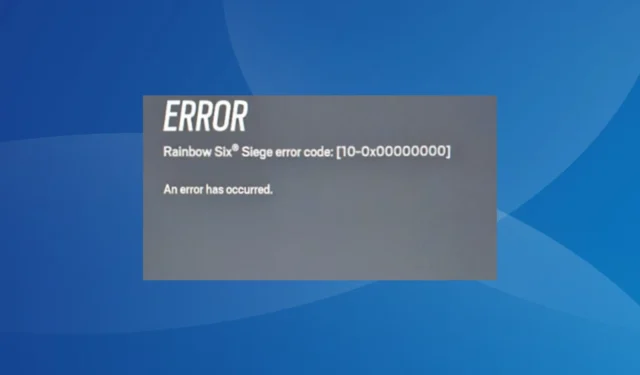
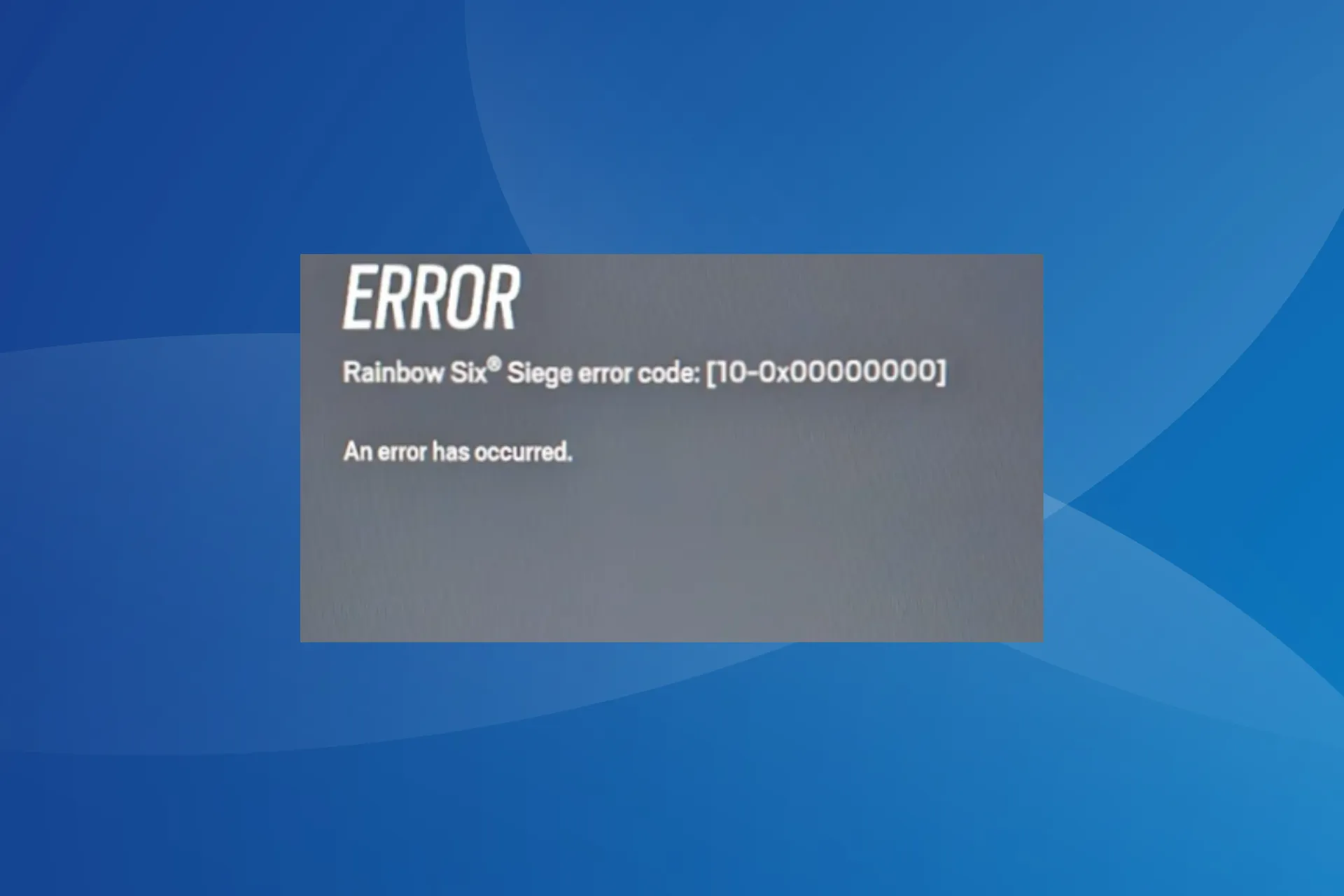
De Rainbow Six Siege-foutcode 10-0x00000 treft verschillende spelers op consoles, waaronder PS5, Xbox en pc. Voor sommigen kwam dit ter sprake tijdens de lancering, een paar kwamen de foutmelding tegen tijdens het spelen, terwijl anderen vonden dat er geen operators ontgrendeld waren.
Het genereert ook de status Offline-Verbinden bij het inloggen op de R6-servers. Het foutbericht bevat geen maatregelen voor probleemoplossing en de game-ervaring wordt beïnvloed.
Wat is foutcode 10-0x00000 in R6?
De foutcode wijst op een netwerkprobleem met de spelserver. Het kan aan het einde van het spel liggen of aan een probleem met de netwerkconfiguratie van uw apparaat. Een onstabiele internetverbinding of beschadigde spelbestanden veroorzaken ook de fout.
Hoe los ik Rainbow Six Siege-foutcode 10-0x00000 op?
Voordat we beginnen met de enigszins complexe oplossingen, probeer deze snelle oplossingen:
- Controleer de gameserverstatus op de officiële website van Ubisoft . Controleer ook of uw pc voldoet aan de minimale spelvereisten voor Rainbow Six Siege .
- Schakel uw modem/router uit en weer in. Als u momenteel een draadloze verbinding gebruikt, schakel dan over naar een bekabelde verbinding of gebruik een mobiele hotspot.
- Zorg ervoor dat je een stabiele internetverbinding hebt. Als dit niet het geval is, verhoog dan de internetsnelheid . Controleer ook of de firewall het spel blokkeert en zet in dit geval het spel op de witte lijst om verbindingsproblemen te voorkomen.
Tip
De hier vermelde stappen zijn voor een Windows-pc. Als je met de fout wordt geconfronteerd op PlayStation of Xbox, zouden de gelijkwaardige maatregelen net zo goed werken.
1. Gebruik een VPN
Als u te maken krijgt met Rainbow Six Siege-foutcode 10-0x00000 op Xbox, PS4 of pc, moet uw primaire aanpak het gebruik van een betrouwbare VPN-oplossing zijn .
Houd er rekening mee dat u een server in een andere regio moet selecteren voordat u het online spel start. Probeer de verschillende serveropties uit totdat er één werkt!
Wij raden voor deze taak ExpressVPN aan, omdat het een robuuste en krachtige VPN-oplossing is. ExpressVPN wordt geleverd met servers in 105 landen en zeer hoge verbindingssnelheden, zodat u zich nooit zorgen hoeft te maken over problemen bij het spelen van uw favoriete online games.

2. Repareer de corrupte spelbestanden
- Start het Ubisoft Connect-programma en ga naar het tabblad Games .
- Klik met de rechtermuisknop op Rainbow Six Seige en selecteer Bestanden verifiëren in het contextmenu.
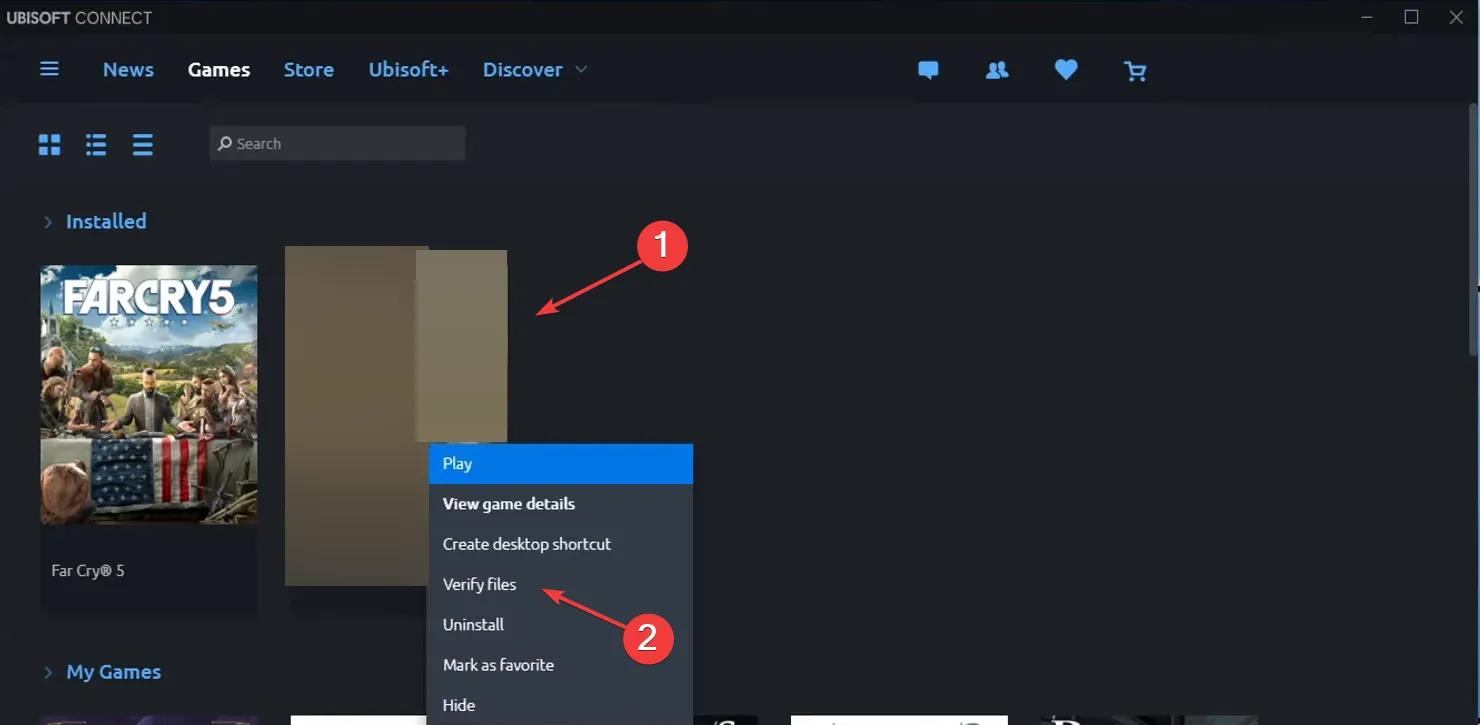
- Wacht tot de bestandsverificatie is voltooid.
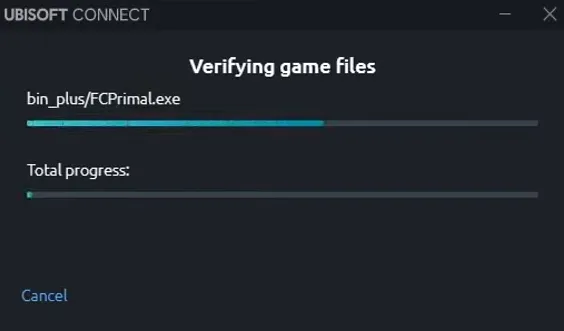
- Start ten slotte het spel opnieuw en controleer of de foutmelding verdwijnt.
Wanneer de spelbestanden corrupt zijn , wordt het spel onderbroken of krijg je fouten. Het repareren van de gamebestanden helpt ook als Rainbow Six Seige niet wil updaten .
3. Configureer port forwarding
Een andere oplossing voor Rainbow Six Siege-foutcode 10-0x00000 is het instellen van port forwarding . Dit werkte voor 4 van de 5 gebruikers die met het probleem werden geconfronteerd. U moet de volgende poorten configureren in de routerinstellingen:
TCP-poorten : 80, 443, 13000, 13005, 13200, 14000-14001, 14008, 14020-14024
UDP-poorten : 3074, 6015, 10000-10099
Houd er rekening mee dat de stappen voor het opnieuw configureren van port forwarding voor elke fabrikant verschillend zijn. Het is dus het beste dat u de officiële website van de fabrikant raadpleegt of contact opneemt met hun toegewijde ondersteuningsteam.
4. Wijzig de DNS-server
- Druk op Windows + R om Uitvoeren te openen, typ ncpa.cpl in het tekstveld en druk op Enter.
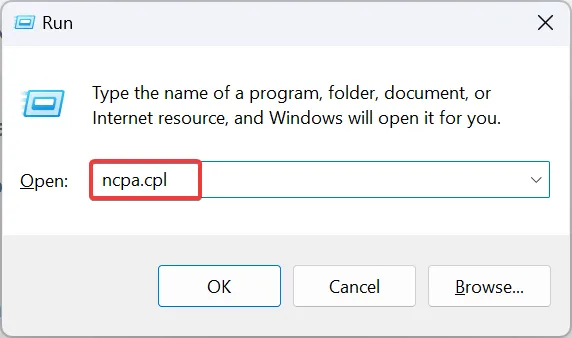
- Klik met de rechtermuisknop op de actieve netwerkadapter en selecteer Eigenschappen .
- Selecteer Internet Protocol versie 4 (TCP/IPv4) en klik op de knop Eigenschappen.
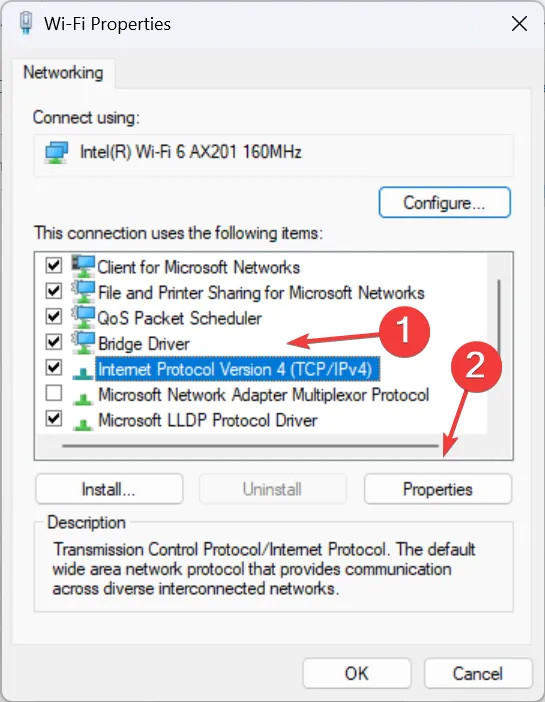
- Selecteer Gebruik de volgende DNS-serveradressen en voer het volgende in de onderstaande velden in:
- Voorkeur DNS-server : 8.8.8.8
- Alternatieve DNS-server : 8.8.4.4
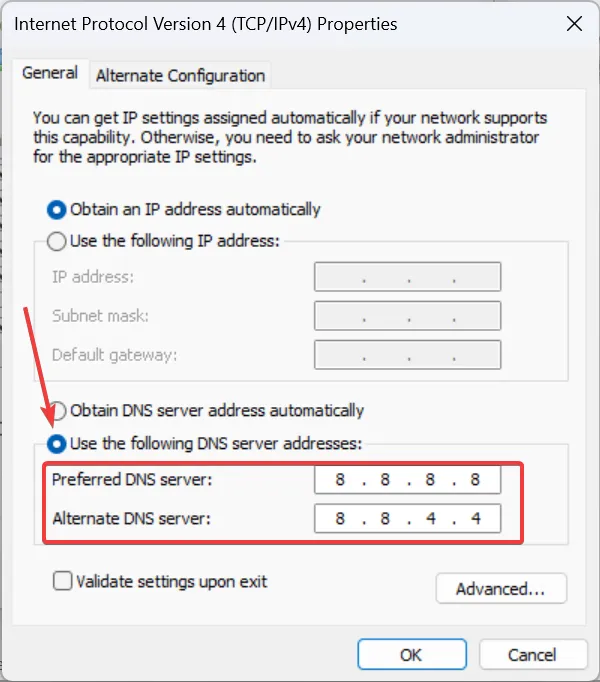
- Klik op OK om de wijzigingen op te slaan en controleer vervolgens of er verbeteringen zijn.
Houd er rekening mee dat we het DNS-adres van Google hebben gebruikt , maar u kunt de snelste DNS-server bij u in de buurt of een andere selecteren.
5. Reset het hostbestand
- Druk op Windows + E om de Verkenner te openen, plak het volgende pad in de adresbalk en druk op Enter:
c:\Windows\System32\drivers\etc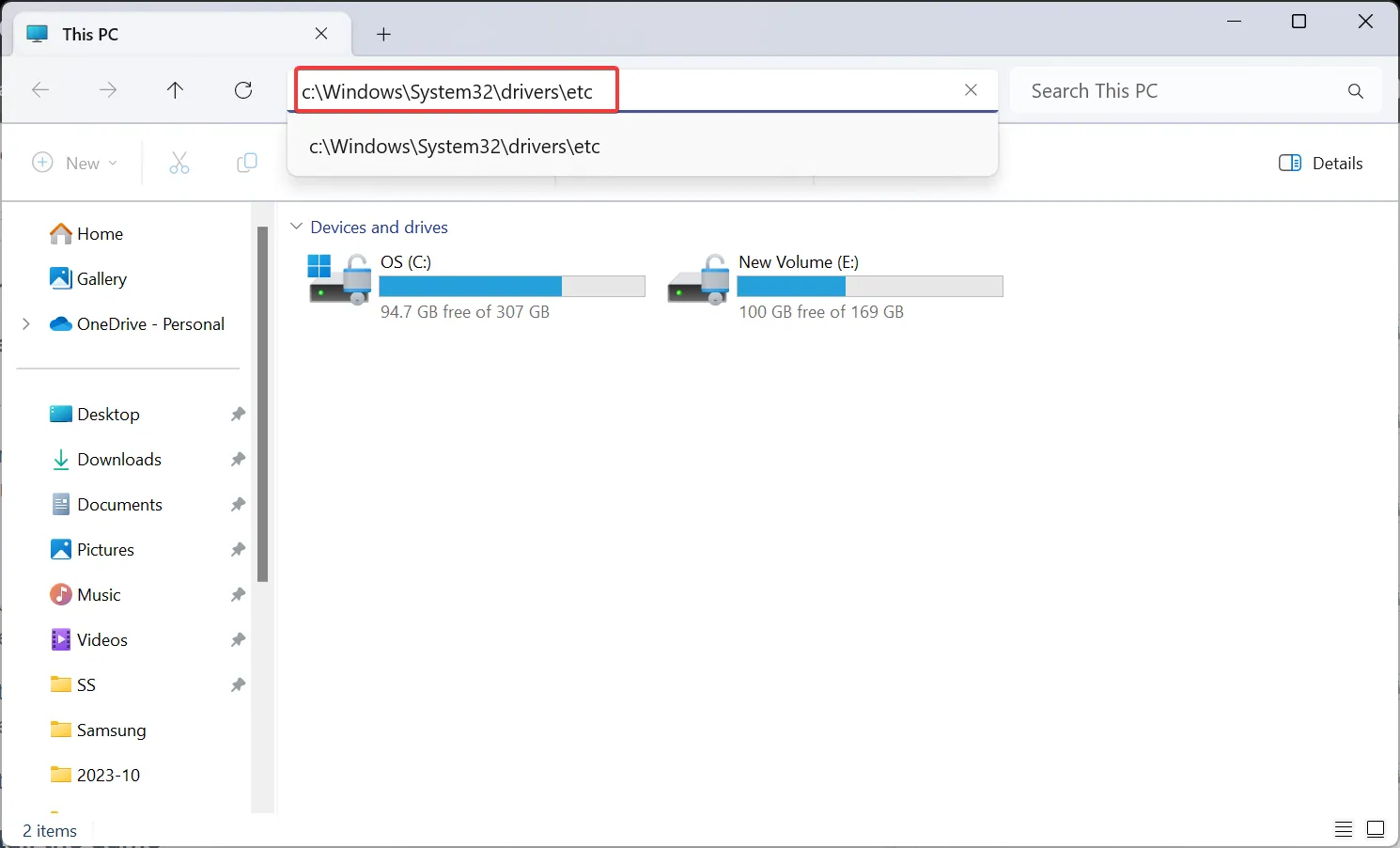
- Klik met de rechtermuisknop op het hosts- bestand, selecteer Naam wijzigen in het contextmenu en noem het vervolgens hosts_old .
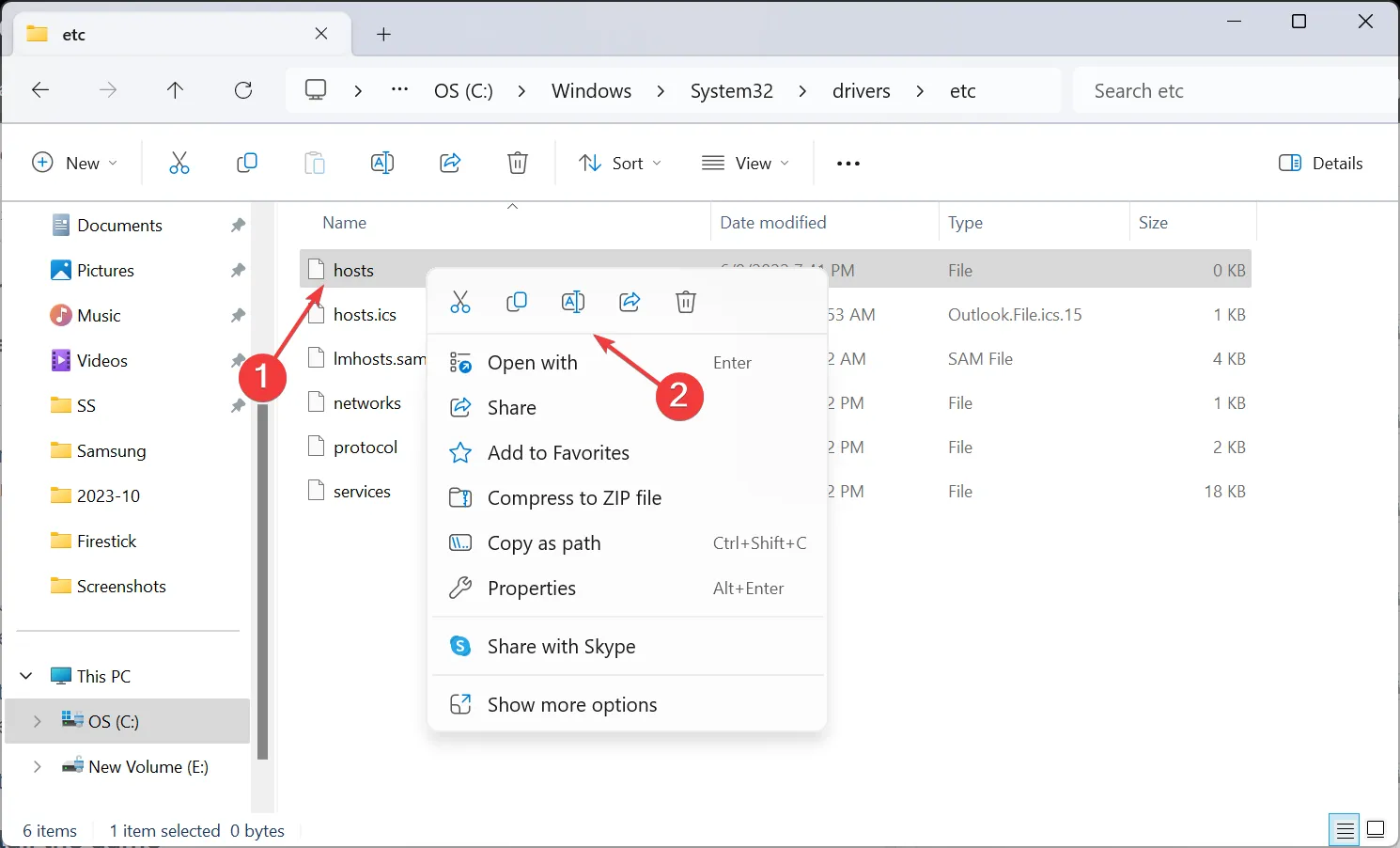
- Klik op Ja in de UAC-prompt om te bevestigen.
- Open nu een nieuw tekstdocument (Kladblok) en plak de volgende code erin:
# Copyright (c) 1993-2009 Microsoft Corp.## This is a sample HOSTS file used by Microsoft TCP/IP for Windows.## This file contains the mappings of IP addresses to host names. Each# entry should be kept on an individual line. The IP address should# be placed in the first column followed by the corresponding host name.# The IP address and the host name should be separated by at least one# space.## Additionally, comments (such as these) may be inserted on individual# lines or following the machine name denoted by a '#' symbol.## For example:## 102.54.94.97 rhino.acme.com # source server# 38.25.63.10 x.acme.com # x client host# localhost name resolution is handled within DNS itself.# 127.0.0.1 localhost#: :1 localhost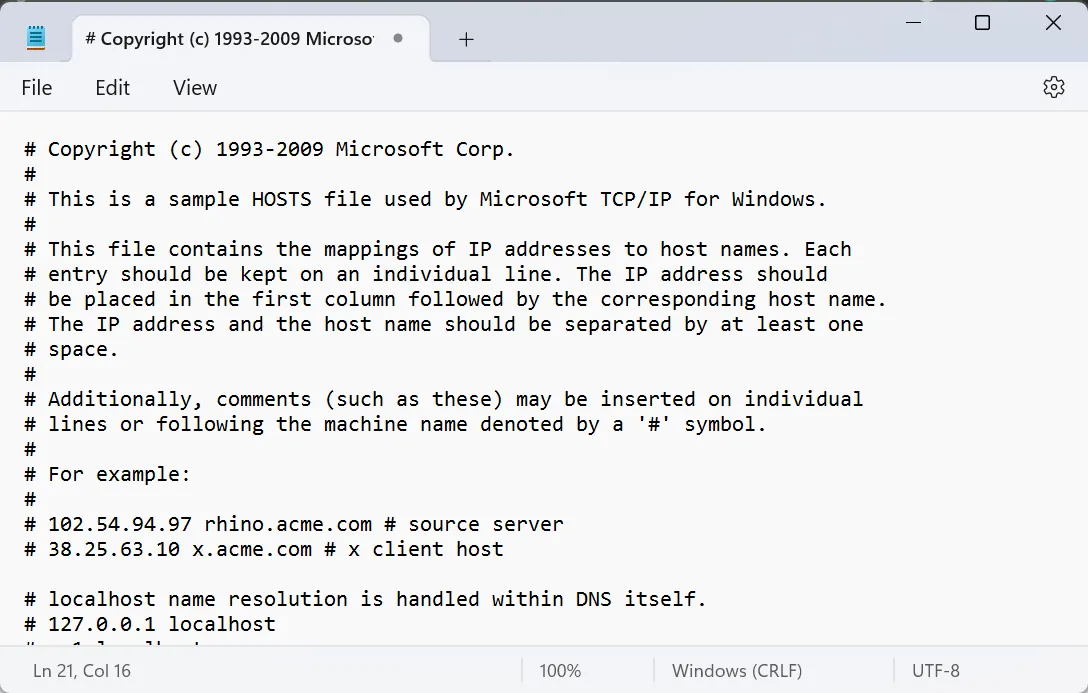
- Klik op het menu Bestand en selecteer Opslaan .
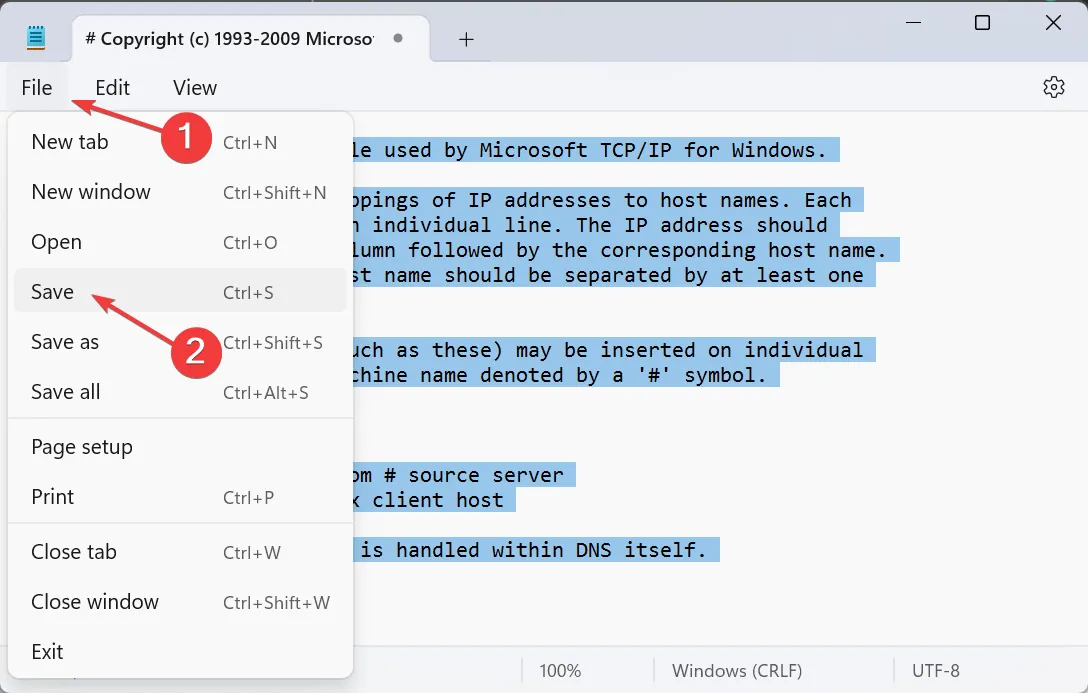
- Voer hosts in als bestandsnaam en klik op de knop Opslaan.
- Verplaats het tekstbestand naar de map etc uit stap 1 (de map waarin het originele hosts-bestand was opgeslagen).
- Klik met de rechtermuisknop op het nieuwe bestand, selecteer Naam wijzigen en verwijder de .txt- extensie. Als het niet zichtbaar is, moet u de instellingen van de Verkenner configureren om de bestandsextensies weer te geven .
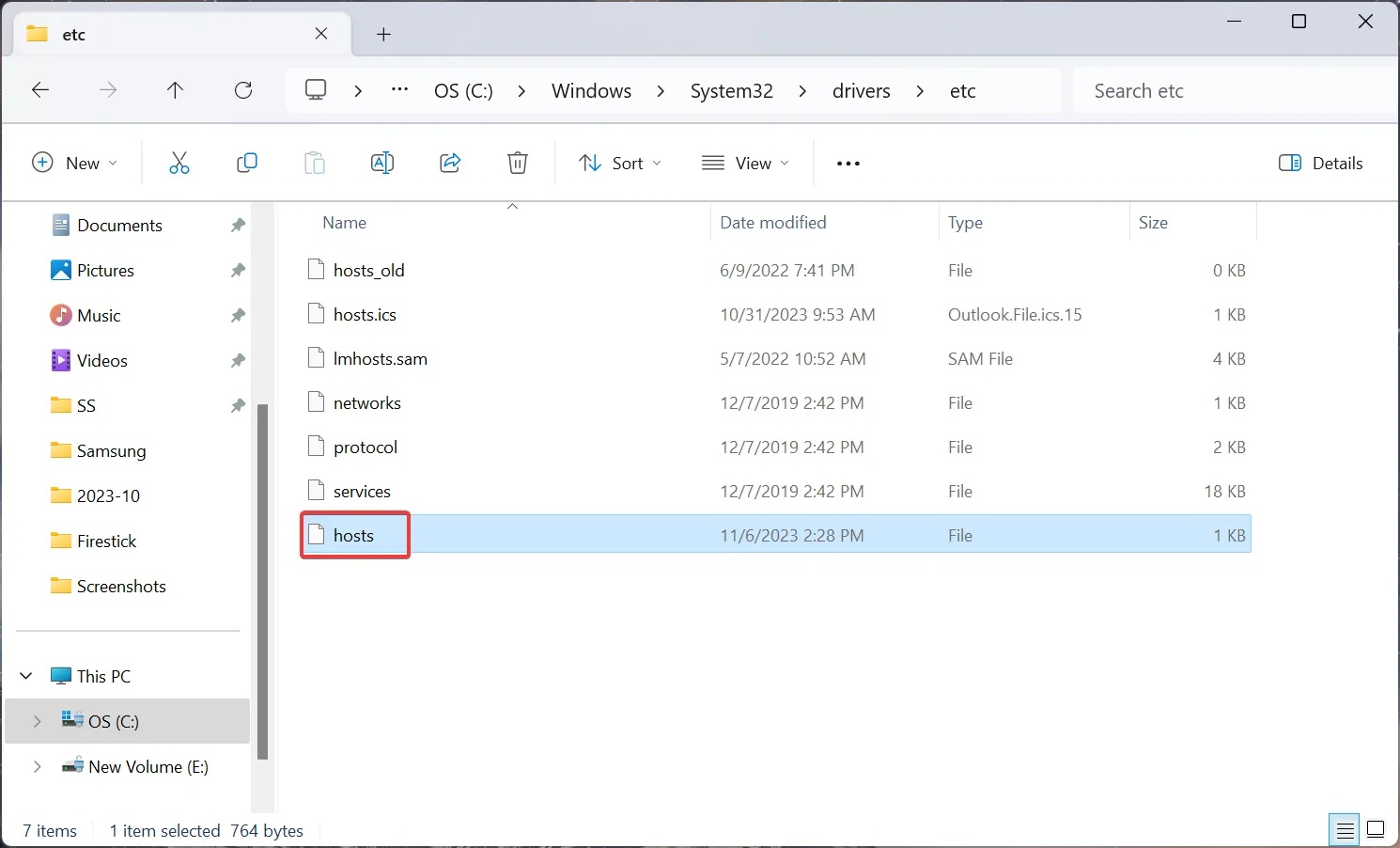
- Start ten slotte het spel opnieuw en controleer of Rainbow Six Siege-foutcode 10-0x00000 op de pc is verholpen.
6. Installeer het spel opnieuw
- Open Ubisoft Connect, ga naar het tabblad Games , klik met de rechtermuisknop op Rainbow Six Seige en selecteer Verwijderen .
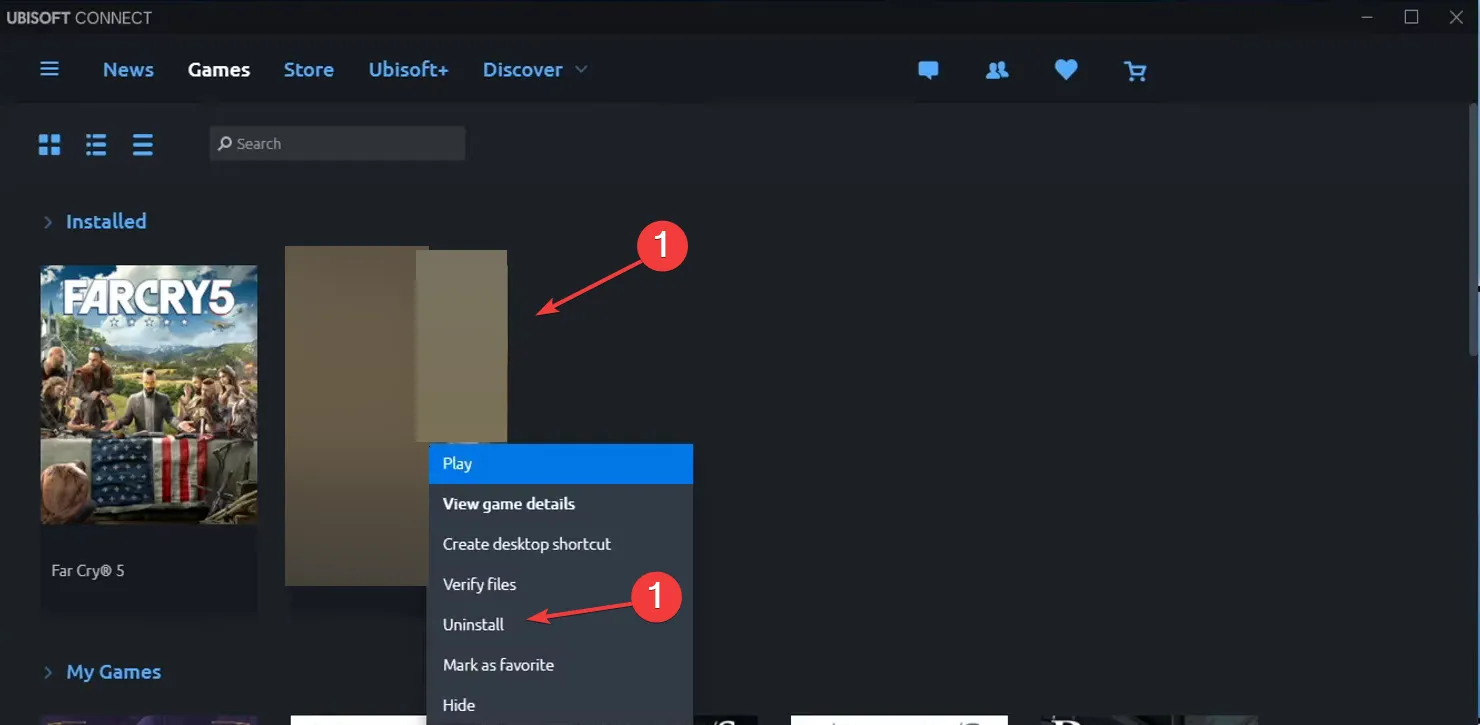
- Volg de instructies op het scherm om het spel te verwijderen.
- Start het apparaat opnieuw op en installeer Rainbow Six Seige opnieuw .
Als de installatiefout of ontbrekende bestanden de oorzaak zijn van de verbindingsfout, kun je de game altijd opnieuw installeren. Dit helpt ook als Rainbow Six Siege langzaam laadt .
Als de fout onopgelost blijft, gebruik dan een effectief verwijderprogramma om eventuele overgebleven bestanden en registervermeldingen te verwijderen.
7. Neem contact op met Ubisoft-ondersteuning
Als niets anders werkt, is de laatste optie contact opnemen met Ubisoft-ondersteuning . Je kunt chatten met een Ubisoft-agent of hem een bericht sturen.
Ze moeten een oplossing kunnen delen of een ruwe tijdlijn kunnen geven over wanneer de zaken operationeel zullen zijn, als het probleem ten einde is.
Houd er rekening mee dat de Rainbow Six Siege-foutcode 10-0x00000 te maken heeft met de gamecache, gameserver of je netwerkverbinding.
Hoewel dit geen gegarandeerde oplossing is, kunt u proberen de stuurprogramma’s bij te werken . Het zal niettemin de prestaties van het spel verbeteren. Ook zal een VPN helpen bij het pakketverlies van Rainbow Six Siege en de game-ervaring optimaliseren.
Voor vragen of om te delen wat voor u heeft gewerkt, kunt u hieronder een reactie achterlaten.



Geef een reactie